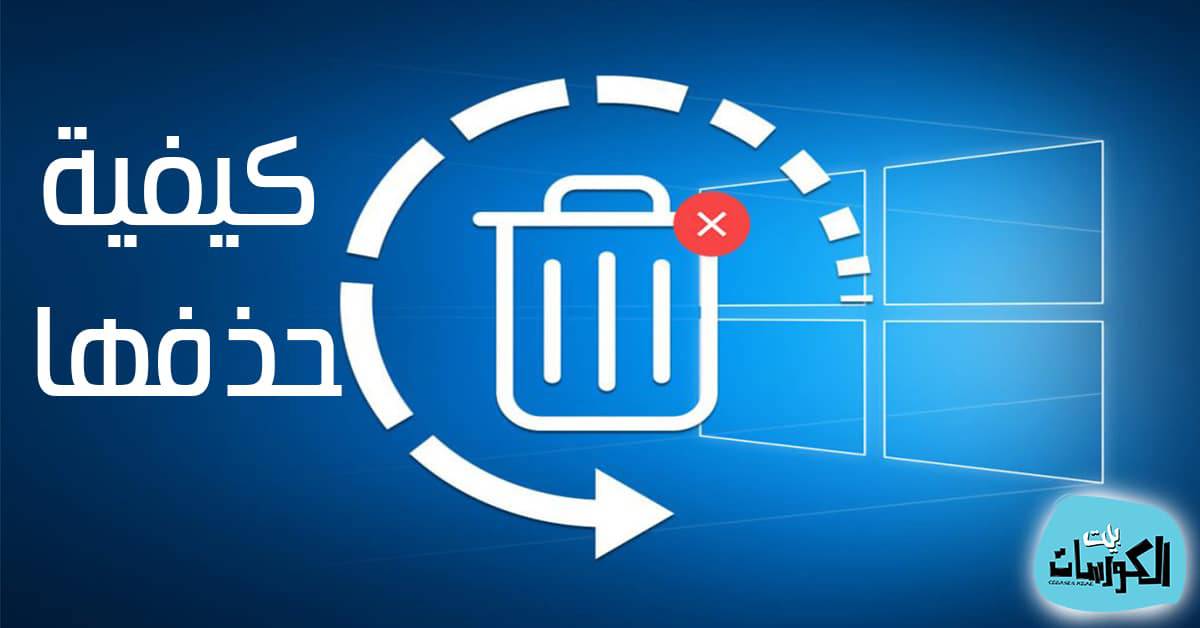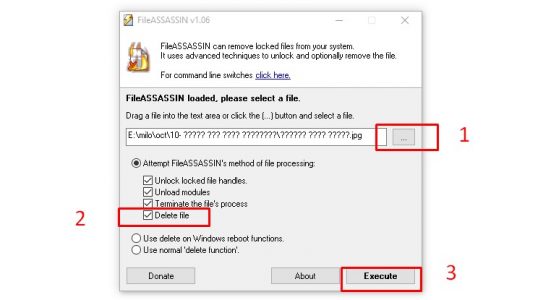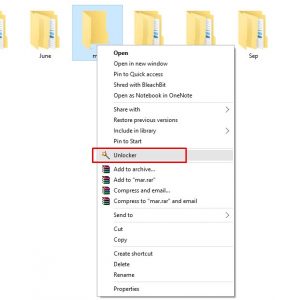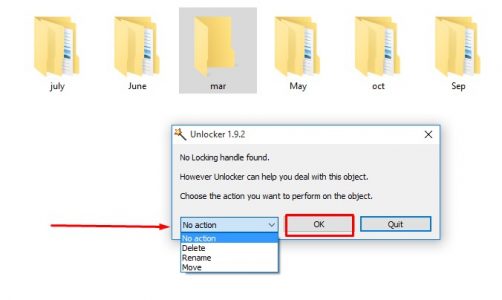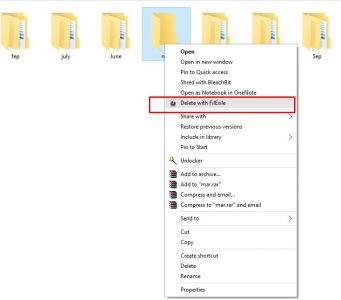كيفية حذف الملفات المستعصية في ويندوز 10 بأكثر من طريقة مختلفة
حذف الملفات المستعصية في ويندوز 10
أثناء استخدام جهاز الكمبيوتر تحدث العديد من المشاكل التقنية والتي لا يوجد لها سبب واضح ،وتظهر لنا الكثير من رسائل الخطأ التي لا نعرف مصدرها أو سبب ظهورها ،ومن اشهر هذه الرسائل رسالة Cannot delete file: Access is denied والتي تظهر لك عند قيامك بحذف ملف ما والتي تخبرك بعدم إمكانية حذفه ،لذلك سوف نتعلم اليوم طريقة حذف الملفات المستعصية في ويندوز 10 حتي نتخلص من هذه المشكلة الشائعة والتي تواجه الكثير من المستخدمين دون معرفة أسباب حدوثها .
هناك طرق معتادة يتم من خلالها حذف الملفات المستعصية بدون استخدام برامج ،وهي طرق أصبحت معروفة للجميع ولكنها لا تفي بالغرض حيث تظهر العديد من الملفات والتي يستعصي حذفها بالطرق التقليدية ولذلك يحتاج الأمر في اغلب الأحيان إلي برنامج قوي يمكنه انتزاع هذه الملفات من جذورها والتخلص منها بشكل نهائي ،لذلك إذا كنت تواجه هذه المشكلة ولا تنفع معك الطرق التقليدية تابع معنا مقال اليوم .
برنامج حذف الملفات من جذورها
برنامج FileASSASSIN
برنامج مميز للغاية وهو مفيد جداً إذا كنت تبحث عن ملف يقوم بحذف الملفات من جذورها ويقضي على المشكلة بشكل نهائي ،ويمكنك تحميله من هنا بشكل مجاني ،ثم قم بتثبيته بالطريقة المعتادة واستخدمه عن طريق الخطوات التالية :
- بعد تحميل البرنامج قم بتثبيته من خلال الضغط على Next في كل النوافذ ثم Install .
- انتظر حتي يتم اكتمال تثبيت البرنامج ثم اضغط على Finish .
- بعد ذلك سوف تظهر لك واجهة البرنامج الرئيسية ،قم بالضغط على أيقونة الثلاث نقاط كما بالصورة .
- اختر الآن جميع الملفات التي تريد حذفها ثم اضغط على Open .
- الآن قم بتحديد خيار Delete file ثم اضغط على Execute ليتم حذف هذه الملفات نهائياً .
برنامج مسح الملفات التي لا تمسح unlocker
برنامج Unlocker
برنامج غني عن التعريف حيث يستخدمه الكثير من الأشخاص نظراً لسرعة عمله وسهولة استخدامه ،وذلك لان برنامج Unlocker يحتوي على العديد من الأدوات التي يمكنك من خلالها مسح جميع الملفات التي لا تمسح كما يمكنك من خلاله إعادة تسمية الملفات أو نقلها في حالة عدم القيام بذلك بالشكل المعتاد ويمكنك تحميل البرنامج من هنا ثم إتبع الخطوات التالية :
- بعد تحميل البرنامج قم بتثبيته من خلال الضغط على Ok لاختيار اللغة .
- بعد ذلك اضغط على Next ثم Install حتي يتم تثبيت البرنامج بنجاح .
- الآن قم بالذهاب إلي الملف الذي لا تستطيع حذفه أو نقله أو إعادة تسميته وقم بالضغط عليه كليك يمين ثم اختر Unlocker .
- سوف تظهر لك الآن نافذة خيارات البرنامج فقم بالضغط على زر No action وسوف تجد قائمة بالخيارات المتاحة .
- يمكنك اختيار Delete ليتم حذف الملف في الحال ،أو يمكنك اختيار Rename لتستطيع إعادة تسمية الملف ،أو يمكنك اختيار Move حتي تستطيع نقل الملف .
- اختر الأمر المناسب لك ثم اضغط على OK ويمكنك تكرار العملية مع أي عدد من الملفات المستعصية .
كيفية حذف ملف غير قابل للحذف
برنامج FilExile
برنامج رائع تستطيع من خلاله حذف أي ملف غير قابل للحذف من خلال خطوة واحدة فقط ،كما يتميز برنامج FilExile بصغر حجمه ويمكنك تحميله من هنا برابط مباشر ثم إتبع الخطوات التالية :
- بعد اكتمال تحميل البرنامج قم بتثبيته من خلال الضغط على Next ثم Install حتي يتم تثبيته .
- بعد تثبيت البرنامج قم بالذهاب إلي ملف يتعذر عليك حذفه بالطريقة المعتادة .
- اضغط كليك يمين على الملف المراد حذفه واختر Delete with FilExile ليتم حذف الملف في الحال .
في نهاية المقال يمكنك الآن عزيزي القارئ حذف الملفات المستعصية في ويندوز 10 بكل سهولة ومن خلال اكثر من طريقة حيث يمكنك اختيار البرنامج المناسب ،حيث تتوفر جميع البرامج المذكورة بشكل مجاني وطريقة استخدام سهلة للغاية .